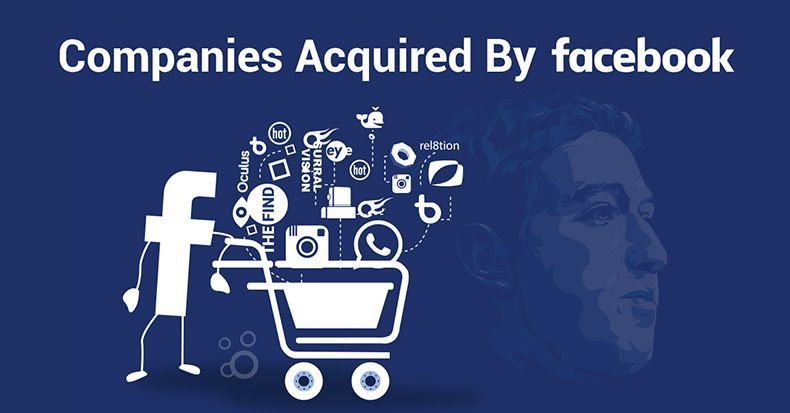ونڈوز 11 کی دستیابی کے حوالے سے کافی قیاس آرائیوں اور افواہوں کے بعد بالآخر اسے 24 جون کو لانچ کر دیا گیا۔ ونڈوز 11 سب سے زیادہ مقبول، ونڈوز 10 آپریٹنگ سسٹم کا جانشین ہے۔ عام آدمی کی شرائط میں، Windows 11 بصری تبدیلیوں کے بارے میں ہے۔ لہذا، اگر آپ ونڈوز 10 کو ونڈوز 11 میں اپ گریڈ کرنے کے طریقے تلاش کر رہے ہیں، تو آپ نے صحیح مضمون پر کلک کیا ہے۔

اس پوسٹ میں، میں آپ کی رہنمائی کروں گا کہ آپ ونڈوز 10 سے ونڈوز 11 میں کس طرح آسانی سے اپ گریڈ کر سکتے ہیں۔ اس کے علاوہ، ہم یہ بھی دیکھیں گے کہ ونڈوز 11 میں نیا کیا ہے، اور اسے آپ کے سسٹم پر انسٹال کرنے کے لیے کم از کم ضروریات کیا ہیں۔
ونڈوز 11 میں نیا کیا ہے؟
جیسا کہ اوپر ذکر کیا گیا ہے، ونڈوز 11 بہت سی بصری تبدیلیوں کے ساتھ ونڈوز 10 کا ایک نیا ورژن ہے۔ اب ان کے لیے ونڈوز اسٹارٹ مینو کا ایک نیا مختص، ایک نئی اسٹارٹ اپ آواز کے ساتھ۔ بہت سے ٹیک ماہرین کے مطابق ونڈوز 11 کو ملٹی ٹاسکنگ اور پی سی گیمنگ کے لیے بھی بہترین آپریٹنگ سسٹم سمجھا جاتا ہے۔ تازہ ترین ونڈوز آپریٹنگ سسٹم ایک اپ ڈیٹ شدہ مائیکروسافٹ اسٹور کے ساتھ آتا ہے، جس کے ذریعے آپ نئی اینڈرائیڈ ایپس تک رسائی حاصل کر سکتے ہیں۔

بصری طرف، ونڈوز 11 مکمل طور پر نیا ونڈوز تجربہ فراہم کرنے کے لیے مختلف نئے وال پیپرز، اینیمیشن اثرات، اور صوتی اثرات کے ساتھ آتا ہے۔ انٹرفیس کے لحاظ سے، Windows 11 Apple Mac OS اور Google کے Chrome OS کے امتزاج کی طرح لگتا ہے، جس میں مائیکروسافٹ کے اپنے UI کے کچھ ذائقے ہیں۔ اب، نئے ونڈوز میں، صارفین کو Cortana اور Skype تک رسائی نہیں ملے گی، جو Windows 10 میں پہلے سے انسٹال ہوتی ہے۔
ونڈوز 11 کے بارے میں سب سے اچھی بات یہ ہے کہ یہ اینڈرائیڈ ایپس کو سپورٹ کرے گا۔ جی ہاں، اب صارفین ایمیزون ایپ اسٹور سے مختلف اینڈرائیڈ ایپس ڈاؤن لوڈ کرسکتے ہیں جو مائیکروسافٹ اسٹور سے منسلک ہوں گی۔
ونڈوز 11 کے لیے تقاضے

مائیکروسافٹ کے ڈویلپرز کی جانب سے ونڈوز 11 کی لانچنگ تقریب میں یہ واضح کر دیا گیا تھا کہ اگر آپ کا سسٹم ونڈوز 11 کی ضروریات کے کسی بھی پہلو میں پیچھے نہیں ہے تو پھر آپ کے پاس نیا ونڈوز آپریٹنگ سسٹم انسٹال اور چلانے کا کوئی طریقہ نہیں ہے۔ آپ کے کمپیوٹر پر بہر حال، آئیے سب کو دیکھتے ہیں۔ ونڈوز 11 کے لیے کم از کم تقاضے اپنے سسٹم پر چلانے کے لیے۔
سامنے آنے والی رپورٹس کے مطابق، زیادہ تر صارفین اپنے کمپیوٹر پر Windows 11 انسٹال نہیں کر پاتے، یہ سب کم از کم TPM کی ضرورت کی وجہ سے ہے۔ یہاں تک کہ ایک بہت ہی اعلی درجے کا کمپیوٹر، جس میں تمام جدید خصوصیات ہیں، کو TPM پہلو کی وجہ سے ونڈوز 11 کو انسٹال کرنے میں دشواری کا سامنا ہے۔ اپنے کمپیوٹر پر نصب TPM ورژن کو چیک کرنے کے لیے، ٹائپ کریں اور ٹی پی ایم درج کریں۔ msc رن ڈائیلاگ باکس میں۔
ونڈوز 11 کو مفت میں کیسے اپ گریڈ کریں؟
اگر فی الحال آپ ونڈوز 10 استعمال کر رہے ہیں، اور ونڈوز 11 میں اپ گریڈ کرنا چاہتے ہیں، تو ایک سیدھا سا طریقہ ہے جس پر آپ کو عمل کرنے کی ضرورت ہے۔ سب سے اچھی بات یہ ہے کہ آپ کی فائلوں اور ایپس کے ساتھ کچھ نہیں ہونے والا ہے، اور آپ کا ونڈوز لائسنس برقرار رہے گا۔ مستقبل میں، اگر آپ کا ذہن بدل جاتا ہے، اور آپ ونڈوز 11 سے ونڈوز 10 میں تنزلی کرنا چاہتے ہیں، تو آپ یہ بھی کر سکتے ہیں۔ تو، ونڈوز 10 کو ونڈوز 11 میں اپ گریڈ کرنے کا طریقہ جاننے کے لیے صرف ذیل میں دیے گئے اقدامات پر عمل کریں؟

مرحلہ نمبر 1: سب سے پہلے، تمام Windows 10 صارفین کو Windows انسائیڈر پروگرام میں شامل ہونے کی ضرورت ہے۔ آپ اس پر کلک کر کے اس میں شامل ہو سکتے ہیں۔ لنک اور اپنے آپ کو رجسٹر کریں. ترقی کرنے کے لیے، آپ کے پاس Microsoft اکاؤنٹ ہونا ضروری ہے، اگر آپ کے پاس پہلے سے نہیں ہے تو آپ اسے بنا سکتے ہیں۔

مرحلہ 2: ایک بار جب آپ اپنا مائیکروسافٹ اکاؤنٹ بنا لیتے ہیں اور رجسٹریشن کا عمل مکمل کر لیتے ہیں، تو مائیکروسافٹ اکاؤنٹ کو اپنے Windows 10 PC سے لنک کرنے کا وقت آ گیا ہے۔ بنیادی طور پر، اب آپ کو آن لائن ونڈوز 10 اکاؤنٹ پر جانا پڑے گا۔ آن لائن اکاؤنٹ پر سوئچ کرنے کے لیے، اپنے کمپیوٹر پر جائیں۔ ترتیبات ، پھر کھاتہ . اب کلک کریں، اس کے بجائے ایک Microsoft اکاؤنٹ سے سائن کریں۔ . میرے معاملے میں، یہ ظاہر کر رہا ہے کہ تمام Microsoft ایپس میں سائن ان کرنا خود بخود بند کر دیں کیونکہ میں پہلے ہی اپنے Microsoft اکاؤنٹ میں آن لائن سائن ان ہوں۔

مرحلہ 3: اب اپنے مائیکروسافٹ اکاؤنٹ کی اسناد درج کریں جسے آپ نے ونڈوز انسائیڈرز پروگرام میں رجسٹریشن کے لیے استعمال کیا تھا۔

مرحلہ 4: سائن ان کا عمل مکمل ہونے کے بعد، اپنی ونڈوز سیٹنگز سے اپ ڈیٹ اور سیکیورٹی پر جائیں، اور اس کے بعد پر کلک کریں۔ ونڈوز انسائیڈر پروگرام۔ اب، آپ کو شروع کرنے پر کلک کرنا پڑے گا۔

مرحلہ 5: اپنا مائیکروسافٹ اکاؤنٹ منتخب کریں، اور اس کے بعد پر کلک کریں۔ دیو چینل۔ ذہن میں رکھیں، آپ جو پروڈکٹ ڈیو چینل سے حاصل کرنے جا رہے ہیں اس میں بہت سے کیڑے ہو سکتے ہیں۔

مرحلہ 6: کی طرف بڑھیں۔ ونڈوز اپ ڈیٹ ونڈوز سیٹنگز سے، اور چیک فار اپ ڈیٹس پر کلک کریں۔

مرحلہ 7: آپ کے انٹرنیٹ کنکشن پر منحصر ہے، آپ کو اپنے Windows 10 PC پر Windows 11 اندرونی پیش نظارہ بلڈ 22000.51 اپ ڈیٹس موصول ہونے میں کچھ وقت لگے گا۔ ایک بار موصول ہونے کے بعد، اپ ڈیٹ کو ڈاؤن لوڈ کرنا شروع کرنے کے لیے ڈاؤن لوڈ پر کلک کریں۔

ایک بار پھر آپ کے انٹرنیٹ کنکشن پر منحصر ہے، اپ ڈیٹ کو آپ کے سسٹم پر مکمل طور پر ڈاؤن لوڈ ہونے میں 1-2 گھنٹے لگ سکتے ہیں۔ Windows 11 انسٹال کرتے وقت، آپ کا سسٹم کئی بار دوبارہ شروع ہو جائے گا، اور یہ بالکل نارمل ہے۔ انسٹالیشن کے بعد، آپ کا سسٹم ایک نئے ونڈوز 11، نئے اسٹارٹ مینو، نئی بوٹنگ ساؤنڈ، دلکش وال پیپر، اور مکمل طور پر تبدیل شدہ سسٹم UI کے ساتھ بوٹ اپ ہو جائے گا۔ سب سے اہم بات، آپ کی تمام فائلیں اور ایپس اب بھی ان کے متعلقہ مقامات پر محفوظ ہیں، آپ انہیں چیک کر سکتے ہیں۔
آخری الفاظ
بصری پہلو میں، ونڈوز 11 دوسرے آپریٹنگ سسٹمز سے کہیں بہتر ہے۔ لیکن اس کی مجموعی کارکردگی کا فیصلہ کرنا اور اس کا دوسرے آپریٹنگ سسٹمز سے موازنہ کرنا بہت جلد ہے۔ مجھے امید ہے کہ اب تک آپ اپنے سسٹم پر Windows 11 سے لطف اندوز ہو رہے ہوں گے۔ لیکن اگر آپ کو انسٹالیشن کے عمل میں کسی خامی کا سامنا کرنا پڑتا ہے، تو بلا جھجھک اس پر تبصرہ کریں۔ مجھے آپ کی مدد کرنے میں بہت خوشی ہوگی۔
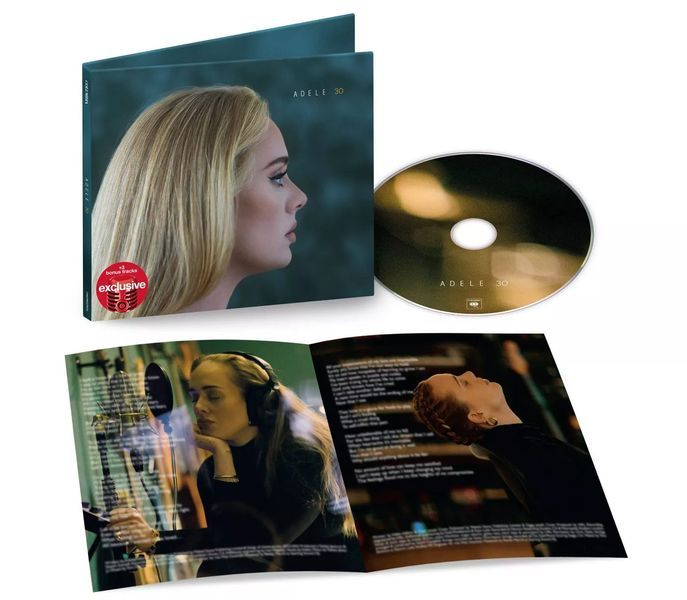 تازہ ترین
تازہ ترین
ایڈیل کا 30 امریکہ اور برطانیہ میں 2021 کا سب سے تیزی سے فروخت ہونے والا البم بن گیا
 ٹیکنالوجی
ٹیکنالوجی
Marvel's Spider Man 2 اور New Wolverine Game Coming to Playstation 5
 تفریح
تفریح
کرسٹیانو رونالڈو انسٹاگرام پر 500 ملین فالوورز بنانے والے پہلے کھلاڑی بن گئے۔
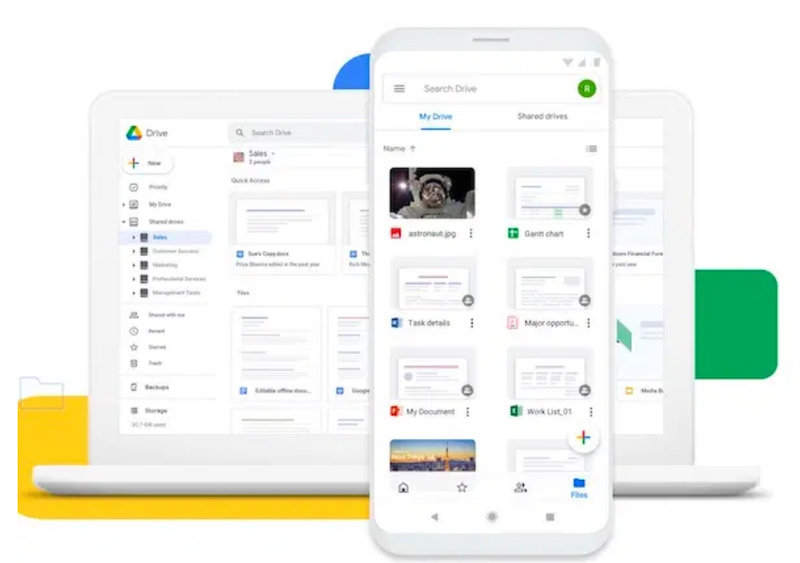 ٹیکنالوجی
ٹیکنالوجی
آپ کی فائلوں کو ذخیرہ کرنے کے لیے 10 بہترین ڈراپ باکس متبادل
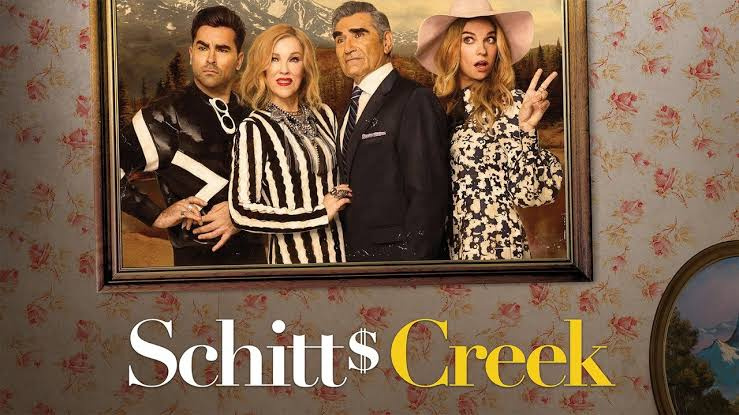 تفریح
تفریح
شِٹ کریک: کامیڈی شو کو نیٹ فلکس چھوڑنے کے بعد کہاں دیکھنا ہے؟
 تفریح
تفریح
برائن ٹی 8 سیزن کے بعد 'شکاگو میڈ' سے باہر نکلیں گے۔
 تفریح
تفریح
روز ویل، نیو میکسیکو سیزن 4 کی ریلیز کی تاریخ کی توقعات
 نمایاں
نمایاں
کیا UPS، FedEx، اور DHL ہالووین 2022 پر ڈیلیور کرتے ہیں؟
 نمایاں
نمایاں
نتالیہ ڈائر کھانے کی خرابی: کیا وہ کشودا کا شکار ہے؟
 خبریں
خبریں